
管理者ダッシュボード テンプレートは、データを効率的に管理および視覚化するために不可欠です。 Tailwind CSS はユーティリティ第一のアプローチで知られており、魅力的な管理ダッシュボードを設計するプロセスを簡素化します。これらのダッシュボードにインタラクティブなチャートやグラフを追加すると、生データが洞察力に富んだ視覚化に変換され、全体的なユーザー エクスペリエンスが向上します。このブログでは、Spike、Flexy、MaterialPro.

2.
npm install npm run dev
3.
Chart.js: を使用します。
npm install chart.js
import React from 'react';
import { Line } from 'react-chartjs-2';
const ChartComponent = () => {
const data = {
labels: ['Jan', 'Feb', 'Mar', 'Apr', 'May'],
datasets: [
{
label: 'Sales',
data: [30, 50, 40, 60, 70],
borderColor: 'rgba(75,192,192,1)',
backgroundColor: 'rgba(75,192,192,0.2)',
},
],
};
const options = {
responsive: true,
plugins: {
legend: {
position: 'top',
},
},
};
return <Line data={data} options={options} />;
};
export default ChartComponent;
import React from 'react';
import ChartComponent from './ChartComponent';
const Dashboard = () => {
return (
<div className="p-4">
<h1 className="text-2xl font-bold mb-4">Dashboard Overview</h1>
<div className="bg-white p-6 rounded shadow-md">
<ChartComponent />
</div>
</div>
);
};
export default Dashboard;
高度なレイアウトを備えたプレミアム テンプレートをお探しの場合は、次の優れたオプションをいくつかご紹介します:


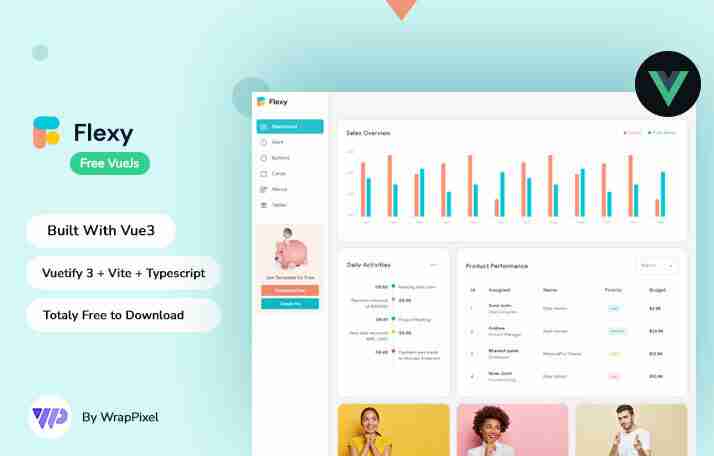
Tailwind CSS 管理テンプレートにインタラクティブなチャートやグラフを追加するのは簡単で、非常に有益です。 Spike などの無料テンプレートを使用する場合でも、MaterialPro などのプレミアム テンプレートを使用する場合でも、Chart.js などのツールを組み込むことで、ダッシュボードをプロフェッショナル グレードのソリューションに高めることができます。
Wrappixel のコレクションを探索してプロジェクトに最適なテンプレートを見つけ、今すぐ視覚的に魅力的でインタラクティブなダッシュボードの構築を始めましょう!
以上がインタラクティブなチャートとグラフを Tailwind CSS 管理テンプレートに追加する方法の詳細内容です。詳細については、PHP 中国語 Web サイトの他の関連記事を参照してください。